La memoria RAM es el almacenamiento que se usa para los procesos que está haciendo tu ordenador en este preciso momento. Es más rápida que el resto del almacenamiento, por lo que el Mac se reserva parte de esta memoria para acelerar algunos procesos concretos. Sin embargo, muchas veces esta memoria se llena y no sabes cómo ha podido pasar, en este post te contamos como puedes aligerar la memoria RAM.
La mayoría de los ordenadores de Apple vienen con 8 GB de RAM, aunque es posible encontrar modelos más antiguos de solamente 4 GB. Aunque no parezcan muy amplias, son suficientes si no vas a utilizar programas y juegos demasiado exigentes. Pero aunque solamente utilices el ordenador para tareas básicas, podrás encontrarte con problemas de memoria asociados a la RAM.
Comprueba el uso de la RAM
Si crees que puedes tener algún problema con la memoria RAM y no sabes cómo mirar si el problema esta allí, puedes comprobarlo yendo a Aplicaciones y buscando Monitor de Actividad en la barra de búsqueda. Abriendo este monitor podrás ver cuanta memoria te queda libre. Para entender todo lo que muestra el Monitor de Actividad, te explicamos todo lo que aparece en la pantalla:
- Memoria de aplicaciones: se trata de aquella que está ocupada por aplicaciones y procesos en curso.
- Memoria física: reservada por las apps, no puede ser liberada
- Comprimida: inactiva, puede ser usada por otras apps
- Espacio de intercambio usado: memoria usada por macOS
- Archivos guardados en memoria caché: esta memoria realmente está disponible para poder ser utilizada.
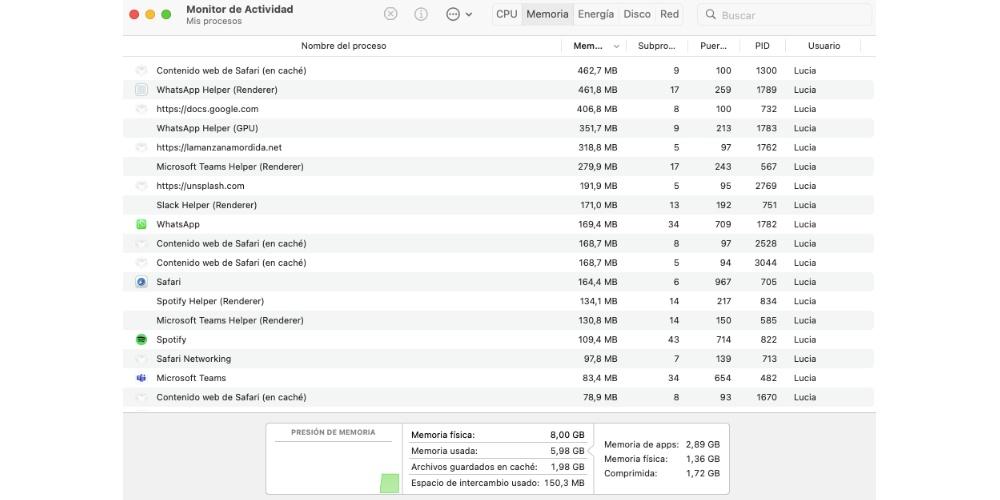
Si en el gráfico de color que hay debajo de Presión de memoria dominan el rojo y el amarillo, significa que tu Mac necesita memoria. A la hora de utilizar el Monitor de Actividad que tienes disponible dentro de tu Mac, si te fijas en «memoria disponible» encontrarás un dato que realmente no tiene mucha relevancia, ya que lo que hace Apple es provocar que el sistema utilice todos los recursos disponibles. Ahora bien, el gráfico de «Presión de la Memoria» si que puede llegar a ser de mayor utilidad.
Libera espacio de la memoria RAM
Si ya has descubierto que tu Mac tiene problemas de espacio de RAM, tocará hacer una limpieza para que no haya problemas y tu Mac vuelva a funcionar sin problemas. Para ello, vamos a explicarte algunas de las soluciones rápidas y sencillas que puedes tomar para liberar espacio.
Reinicia el Mac
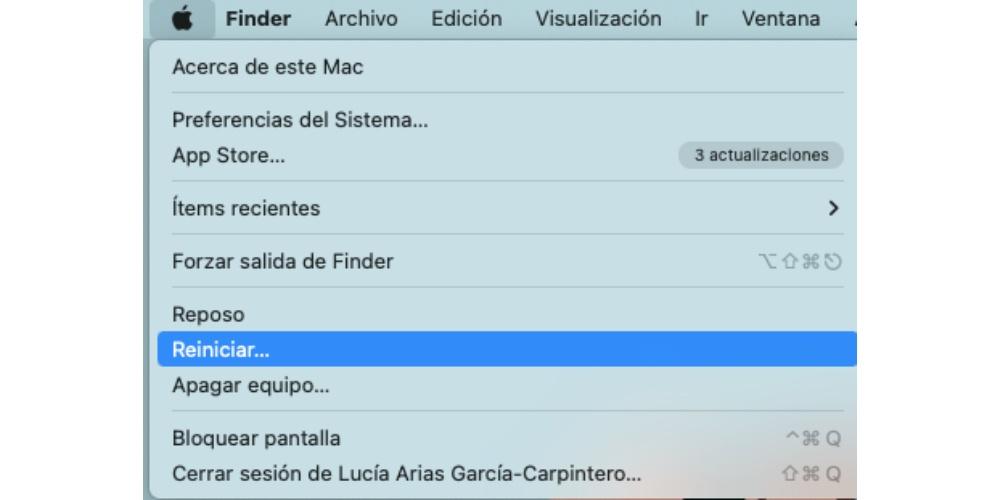
La manera más sencilla y eficiente para poder liberar espacio de la memoria RAM o unificada es llevando a cabo un proceso realmente sencillo y conocido por todos como es reiniciar el ordenador, ya que de esta forma se borrará y liberará toda la memoria RAM que estabas utilizando hasta entonces. Es la forma más rápida y sencilla de liberar algo de memoria.
Ahora bien, tienes que tener en cuenta que esta solución no es siempre lo más aconsejable, especialmente si no has podido guardar información importante o no quieres perder todas las ventanas que tenías abiertas. Piénsatelo muy bien antes de reiniciar tu dispositivo, y antes de hacerlo asegúrate de que has guardado bien toda la información importante.
Actualiza macOS
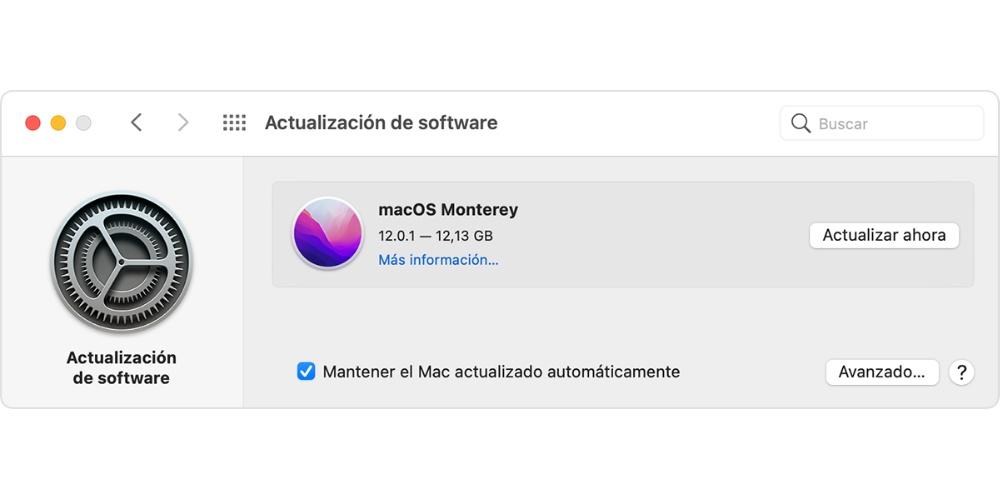
Muchísimos problemas que pueden estar presentes tanto en un Mac como realmente en cualquier equipo tecnológico, sea o no de Apple, se pueden llegar a solucionar fácilmente con una actualización de software. Es por ello, que desde La Manzana Mordida siempre recomendamos mantener todos los equipos actualizados, pero más aún el Mac, ya que habitualmente suele ser un dispositivo de trabajo que necesita estar siempre en las mejores condiciones posibles.
Si has descargado hace poco una actualización y aparecen de repente problemas de este tipo, es probablemente algún error de la actualización. Lo mas común es que Apple saque al poco tiempo otra actualización con los fallos resueltos, entre los que se encontrará el fallo de la memoria RAM.
Comprueba el Monitor de Actividad
Como hemos mencionado antes, el Monitor de Actividad puede ser la mejor manera de ver cómo está la memoria RAM. Por eso, cuando te encuentres con un Mac lento o con una app congelada, de lo primero que tienes que hacer es comprobar el Monitor de Actividad, una herramienta en tu Mac que encontrarás en la carpeta ‘Utilidades’ en la carpeta ‘Aplicaciones’ del Finder. En ella podrás comprobar en todo momento cuáles son tanto las aplicaciones como los procesos que están abiertas y corriendo en tu ordenador y que están consumiendo más memoria RAM.
En el apartado ‘Memoria’, podrás comprobar la memoria de aplicaciones, que es la que está siendo usada por los programas, la memoria física, que se trata de la reservada para las aplicaciones y que no se puede borrar y por último la memoria comprimida, que es la que no puede ser usada por otras apps.
Cierra aplicaciones sospechosas
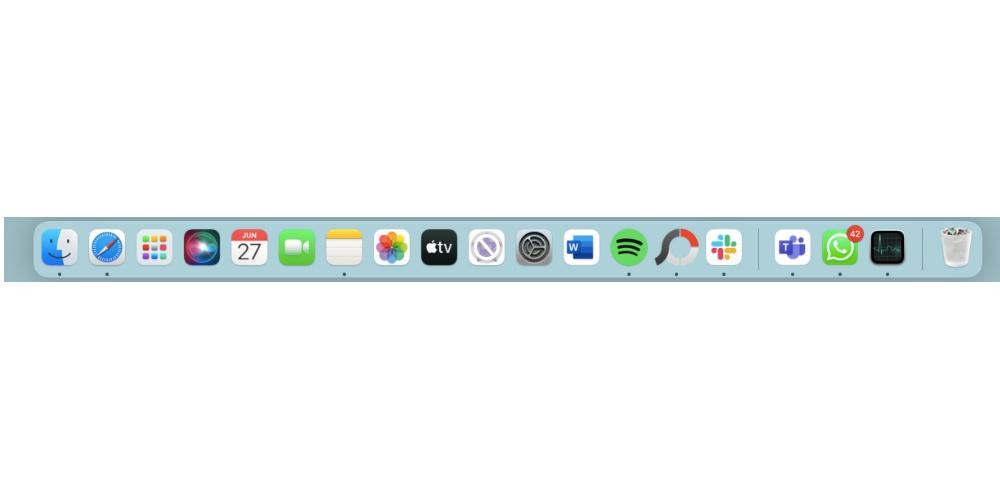
En algunas ocasiones, puede que incluso no te des cuenta de que están funcionando en un segundo plano. Es por esto que merece la pena cerrarlas. No necesariamente tienes que comprobar qué aplicaciones están abiertas en el Monitor de Actividad. Habitualmente lo más sencillo es echar un vistazo a tu Dock.
Si finalmente decides que quieres cerrar alguna de las apps que tienes abiertas, tan solo tienes que hacer clic derecho sobre ella, en el dock, y seleccionar «Salir». Ahora bien, es posible que si la app presenta algún tipo de actividad inusual, tengas que forzar la salida de la misma. También con este menú podrás cerrar las apps que se abren automáticamente al encender el Mac.
Así puedes optimizar tu memoria RAM
Si tras probar todo lo mencionado anteriormente, la memoria RAM sigue causando algún problema, no te rindas porque aun hay más cosas que puedes hacer para liberar espacio y que funcione perfectamente. Son pequeños cambios que no tardarás mucho tiempo en hacer y que pueden favorecer el funcionamiento de tu Mac.
Cambios que puedes hacer en tu ordenador
- Limpia tu escritorio de archivos: esta es una de las acciones más recomendadas si lo que quieres es mejorar el rendimiento de tu ordenador. Nuestra recomendación es que intentes dejar los menos archivos posibles dentro del escritorio, y también, que los ordenes en diferentes carpetas o en función del tipo de archivo que sea.
- Cuidado con las pestañas de tu navegador: este es uno de los motivos por los que habitualmente el Mac consume más memoria RAM. No es bueno tener muchas pestañas abiertas en tu navegador por lo que te recomendamos que si es así, intentes hacer una selección para quedarte con aquellas que realmente utilizas.
- Vigila el almacenamiento de ordenador: obviamente, a medida que el Mac se vaya llenando de archivos y el espacio de almacenamiento vaya disminuyendo, también evitarás que en caso de que te quedes sin RAM, el propio sistema pueda utilizar el disco de tu ordenador como memoria virtual.
Descarga apps de terceros
Aunque no sea estrictamente necesario descargar aplicaciones de terceros, pueden ser una buena opción para ahorrarte tiempo si no quieres revisar todo tu ordenador. Hay muchas opciones disponibles para descargar, pero hay algunas que destacan algo más que el resto.
Una de estas apps que son bastante conocidas es Parallels Toolbox, que tiene más de 30 herramientas disponibles, entre las que destacan la limpieza de memoria o incluso buscar duplicados. Otra app muy interesante es Memory Clean 2, de Fliplab, que permitirá eliminar la memoria inactiva de tu ordenador en unos pocos segundos. Sin embargo, las prestaciones que se ofrecen en la versión gratuita se quedan algo cortas, así que si quieres más funciones tendrás que pagar la suscripción.

